|
  e
la liste de la 3ème partie, nous avons extrait
2 outils afin de vous montrer en images et par l’exemple, comment mettre en place
votre questionnaire. e
la liste de la 3ème partie, nous avons extrait
2 outils afin de vous montrer en images et par l’exemple, comment mettre en place
votre questionnaire.
Surveymonkey
est assez limité et ne répond pas véritablement aux critères
de qualité que nous exigeons pour ce genre d’exercices. Notamment, il ne
permet pas de filtrer par adresse IP et donc il se peut que des utilisateurs décident
de répondre plusieurs fois à votre questionnaire. Toutefois, il
est tellement agréable d’utilisation que nous l’avons choisi afin de vous
montrer les grands principes qui guident la création, l’administration
et l’analyse d’un questionnaire en ligne sur Internet.
Les grandes étapes
avec SurveyMonkey
Avant toute
chose, il faut avoir préparé son questionnaire. Munissez-vous de
votre brouillon et connectez-vous sur http://surveymonkey.com
[Note :
il faut cliquer sur les images pour en voir des agrandissements]
 |
1.
Commencez par vous identifier en rentrant votre adresse e-mail
(surveymonkey vous garantit que vous ne serez pas harcelé) et votre mot de passe. |
| 2.
Cliquez sur l'onglet " New Survey " pour ouvrir une nouvelle enquête,
puis choisissez un "look" pour votre enquête. La fenêtre est automatiquement rafraîchie
pour refléter votre choix. Les fonds sont tous identiques, mais le résultat
est sobre et esthétique. |
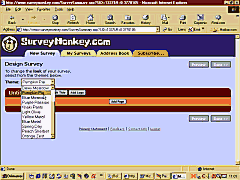 |
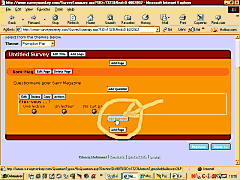 |
3.
La 3ème étape consiste à ajouter ses questions dans la page. Le
questionnaire se construit. Le bouton " preview " permet de visualiser le questionnaire
à tout instant du processsus. A noter la fonction de mise en page horizontale
qui peut être intéressante si on désire gagner de la place et éviter un effet
de déroulement vertical trop important qui risquerait de nuire à la qualité du
questionnaire. |
| 4.
L'URL d'une page de " redirection " sera ensuite renseignée. Voir
l'exemple : http://visionarymarketing.com/thanks.html.
Celle-ci vous permettra également de rediriger vos interviwés vers une
autre page de votre site. |
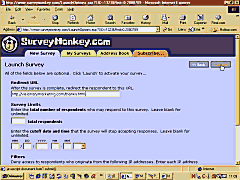 |
|
|
5.
Lancez votre questionnaire soit en insérant un lien direct (voir
exemple) ou à l'aide un menu " pop-up " comme sur l'écran situé à gauche ou
encore en travaillant par notifications e-mail, ce qui se justifie si vous disposez
déjà d'une base d'adresses e-mail ou que vous en avez loué une auprès de loueurs
de fichiers. [Onglet collect] |
| 6.
Vous pouvez ensuite analyser vos données en ligne. Le gros
avantage de ce type de solutions tient dans le fait que des résultats intermédiaires
peuvent être obtenus tout le long d'un terrain, sans pour autant qu'on ait
besoin de l'interrompre. Ceci permet une observation en temps-réel
des résultats de l'enquête. La solution surveymonkey reste assez
frustre cependant et nous nous pencherons dans le paragraphe suivant sur un outil
plus sophistiqué, permettant notamment les tris croisés |
 |
Exemple de questionnaire pour SAM-Mag.com
Les grandes étapes
avec Websurveyor
Nous allons
maintenant suivre les étapes concernant une enquête en ligne telle
que nous l'avons réalisée pour faxfacile.com
. Ces étapes ne sont pas particulières à cet outil et nous
n'utilisons cet exemple que pour vous montrer les différentes étapes.
Il est possible d'utiliser d'autres outils parmi ceux cités dans la liste
des solutions en ligne de la 3ème partie. A noter enfin que vous pouvez
obtenir un compte de démonstration gratuit sur : http://www.websurveyor.com/quick_intro.asp
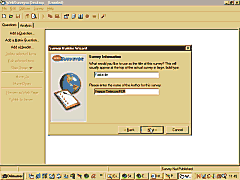 |
1.
Au travers de l'interface PC, créez un nouveau questionnaire.
L'outil vous proposera - si vous le désirez - de commencer par ouvrir un
modèle type de questionnaire. Vous pourrez ensuite paramètrer le
message d'introduction, celui de fin et enfin le fond de page que vous allez utiliser.
Cet outil supporte toutes les balises HTML ce qui est bien pratique pour personnaliser
le questionnaire depuis l'interface PC. Le code HTML est ensuite conservé
et vous pouvez le réutiliser de nombreuses fois. Ceci est une option, mais
elle est très intéressante car elle vous permet de contrôler
le "look" de votre questionnaire. Pour l'utiliser, nul besoin d'être
programmeur : il vous suffit de taper votre texte dans un émulateur
Html tel Dreamweaver ou Netscape composer et de copier/coller le code de votre
texte/images. A noter que les fichiers
de fonds de page (.wsg) sont directement éditables en HTML également. |
| 2.
Rajoutez ensuite vos questions. Pour cela, vous pouvez piocher
dans la bibliothèque. Cette bibliothèque peut être enrichie
de vos propres options. Encore plus facile, vous pouvez directement partir d'un
fichier préexistant (faxfacile.wsb
est fourni ici en exemple). Cette fonction particulièrement pratique permet
de concevoir un questionnaire sur un poste et de le transférer sur un autre,
voire même de récupérer tous les paramètres et de lancer
des terrains répétitifs sur plusieurs produits.
(version zippée) |
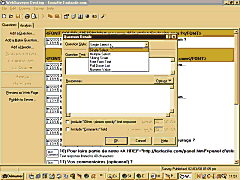 |
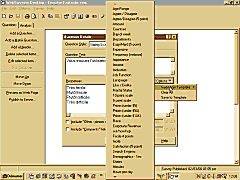 |
3.
A partir du fichier ainsi récupéré vous pouvez
modifier vos questions, en changer l'ordre en fonction de votre prétest
qui aura déterminé quelles questions sont à changer. A noter
également que Websurveyor vous donne des conseils
précis sur les biais pouvant impacter votre questionnaire. |
| 4.
Une fois votre questionnaire bouclé, vous pouvez ensuite
le publier. Mais avant toute chose, vous chercherez peut-être à constituer
une liste de diffusion sur e-mail afin de lancer des notifications aux interviewés
que vous connaissez. Particulièrement utile si vous vous adressez à
un panel de clients dont vous avez déjà les adresses e-mail, vous
pourrez grâce à cet outil de notifciation obtenir la trace des interviewés
ayant répondu au questionnaire. Vous pourrez aussi filtrer les doublons
grâce aux adresses e-mails. Enfin, l'outil vous permettra de faire parvenir
le questionnaire via e-mail ce qui augmentera vos taux de réponse car les
répondants n'auront pas à pointer sur une adresse Web. |
 |
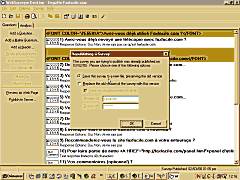 |
5.
Vous pouvez maintenant publier votre questionnaire, avec l'option
qui vous permet soit d'écraser un ancien terrain soit d'en lancer un nouveau
en en changeant le nom. A noter que je peux bloquer les réponses multiples
à une même question afin d'éliminer automatiquement les doublons.
Cette fonctions sera possible au travers de l'adresse IP ou de l'adresse e-mail.
|
| 6.
Dans l'étape suivante, une mise à jour sera effectuée
en allant chercher les résultats sur le serveur. Ils seront ensuite rapatriés
sur votre PC et vous pourrez débuter votre analyse. |
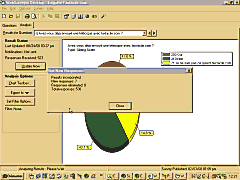 |
 |
7.
Cette analyse, entièrement graphique, vous permettra les
tris à plat (avec un choix parmi 5 types de graphiques) |
| 8.
Vous pouvez enfin publier vos résultats, via l'Intranet
par exemple, en utilisant la fonction "imprimer vers une page web".
Dans l'image suivante par exemple, nous avons généré un site
Intranet complet sur un simple tri à plat. J'aurais pu également
figer les résultats à un instant "t" pour analyser les
évolutions dans le temps. Je peux générer également
une ou plusieurs pages web sur tel ou tel tri à plat afin de compléter
mon analyse. |
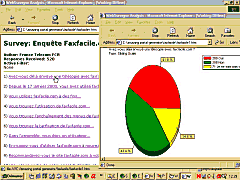 |
| 9.
Cette analyse peut ne pas se révéler suffisante,
et il est possible que vous désiriez recontacter individuellement les répondants
qui le réclament. Pour cela, il existe une fonction d'export de la base
de données vers Excel par exemple, qui vous permettra de disposer sous
forme tabulaire de toutes les remarques de vos interviewés. Ne négligez
pas de rappeler les personnes qui le demandent car elles sont particulièrement
déçues si elles ne reçoivent pas de réponses à
leurs questions. |
| 10.
Pour affiner encore votre enquête, il vous est possible
d'accéder aus données brutes des réponses de vos utilisateurs
afin d'homogénéiser les littéraux par exemple, ce qui vous
permettra des classements des réponses ouvertes beaucoup plus corrects.
Cette fonction est notamment utile dans le cadre des réponses "autres
à préciser" qui doivent être codifiées après-coup. |
| |
| Accès
au questionnaire final |
|
|
Yann
Gourvennec
http://fr.viasolutions.com/
Tous
droits réservés - Reproduction même partielle interdite sans
autorisation préalable
|

